win10教育版鎖定螢幕桌布換不了
- WBOYWBOYWBOYWBOYWBOYWBOYWBOYWBOYWBOYWBOYWBOYWBOYWB轉載
- 2024-02-05 17:22:411213瀏覽
php小編魚仔發現有使用者反映在win10教育版中無法更換鎖定螢幕桌布的問題。這個問題可能會影響使用者的個人化設定和使用體驗。在本文中,我們將探討可能的解決方法和建議,幫助使用者解決這個問題,以便他們可以輕鬆地更改自己喜歡的鎖定螢幕桌布。接下來,我們將一步步為您介紹具體的解決方案。
win10教育版鎖定螢幕桌布換不了:
1、使用快速鍵“WIN R”,輸入“%ProgramData%\Microsoft\Windows”並回車。
2、找到「SystemData」資料夾,發現缺乏權限。請依照下列步驟取得完全權限:右鍵屬性-“安全性”-“進階按鈕”-“變更”擁有者-“進階”-“立即尋找”,選擇登入的管理員帳號-“確定”。
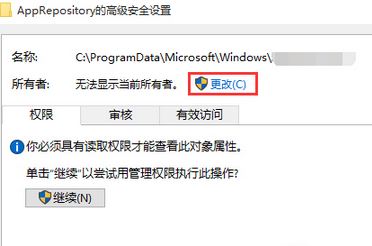
3、進入資料夾,刪除其中所有檔案或資料夾。
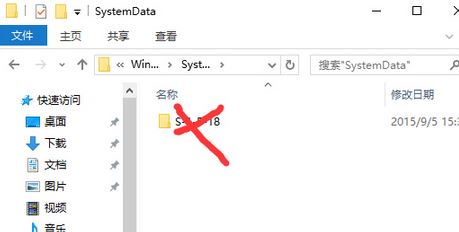
4、再次使用快速鍵“WIN R”,輸入“regedit”並回車,開啟登錄編輯程式。
5、依序點選選項「HKEY_LOCAL_MACHINE-SOFTWARE-Microsoft-Windows-CurrentVersion-SystemProtectedUserData」。
6、選取「SystemProtectedUserData」並刪除右側所有數據,保留預設項目。
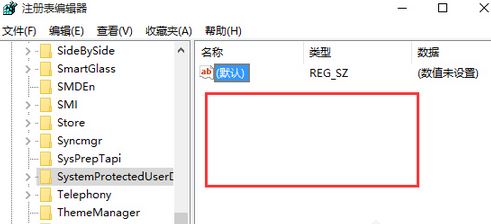
7、重新啟動Win10系統後,鎖定畫面問題即可解決!
以上是win10教育版鎖定螢幕桌布換不了的詳細內容。更多資訊請關注PHP中文網其他相關文章!
陳述:
本文轉載於:somode.com。如有侵權,請聯絡admin@php.cn刪除
上一篇:win10怎麼切換兩個桌面下一篇:win10怎麼切換兩個桌面

